So fügen Sie Massenprodukte in WooCommerce hinzu
Veröffentlicht: 2023-07-10WooCommerce ist ein beliebtes und leistungsstarkes Plugin, mit dem Sie einen Online-Shop mit WordPress erstellen und verwalten können. Wenn Sie jedoch eine große Anzahl von Produkten verkaufen möchten, kann es mühsam und zeitaufwändig sein, diese einzeln über die WooCommerce-Schnittstelle hinzuzufügen. Glücklicherweise gibt es Möglichkeiten, Massenprodukte in WooCommerce mithilfe von CSV- oder XML-Dateien, Plugins oder Lieferantenaktualisierungen hinzuzufügen. In diesem Blogbeitrag zeigen wir Ihnen, wie Sie mit diesen Methoden beim Hinzufügen von Massenprodukten in WooCommerce Zeit und Aufwand sparen.
Inhaltsverzeichnis
Methode 1: Verwenden Sie den integrierten CSV-Importer oder einen
Eine der einfachsten Möglichkeiten, Massenprodukte in WooCommerce hinzuzufügen, ist die Verwendung des integrierten CSV-Importers, der mit WooCommerce geliefert wird. Eine CSV-Datei ist eine reine Textdatei, die eine durch Kommas getrennte Liste von Daten enthält. Sie können mit einem Tabellenkalkulationsprogramm wie Excel oder Google Sheets eine CSV-Datei mit all Ihren Produktinformationen erstellen. Alternativ können Sie ein Plugin wie WP All Import verwenden, mit dem Sie Produkte aus CSV- oder XML-Dateien mit mehr Funktionen und Flexibilität importieren können.
Um den integrierten CSV-Importer zu verwenden, gehen Sie folgendermaßen vor:
1. Gehen Sie in Ihrem WordPress-Dashboard zu „Alle Produkte“ und klicken Sie dann auf die Schaltfläche „Importieren“ .
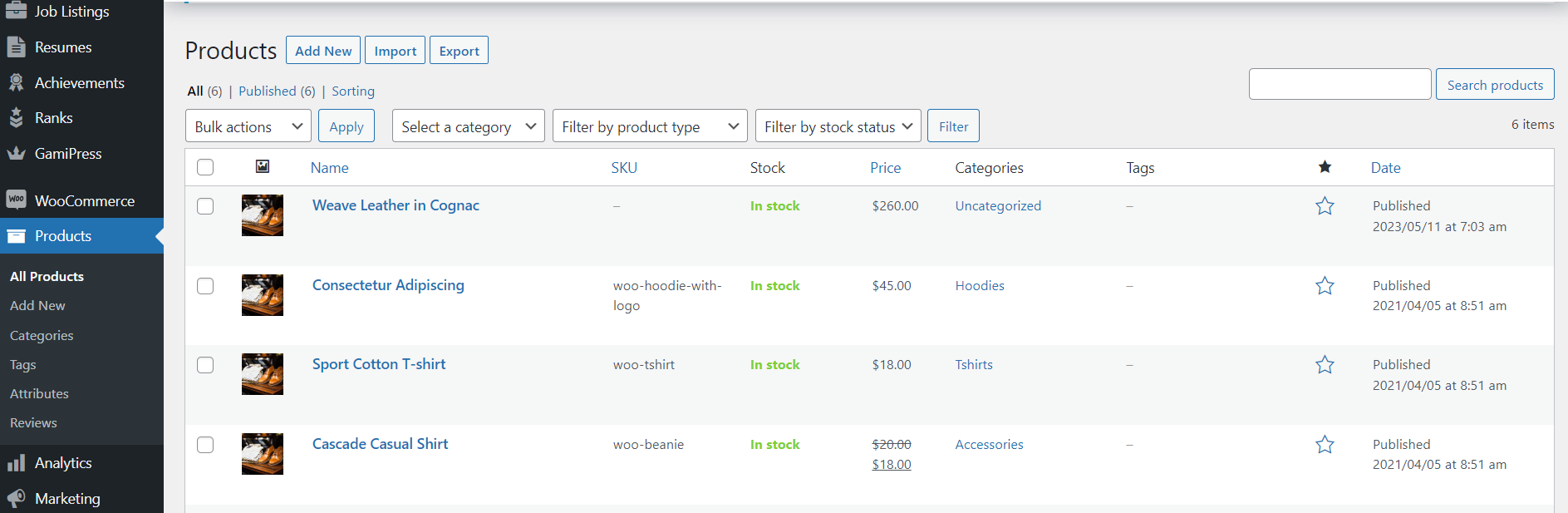
2. Klicken Sie auf Datei auswählen und wählen Sie die CSV-Datei aus, die Ihre Produktdaten enthält. Sie können auch eine Beispiel-CSV-Datei von WooCommerce herunterladen, um das Format und die erforderlichen Felder anzuzeigen.
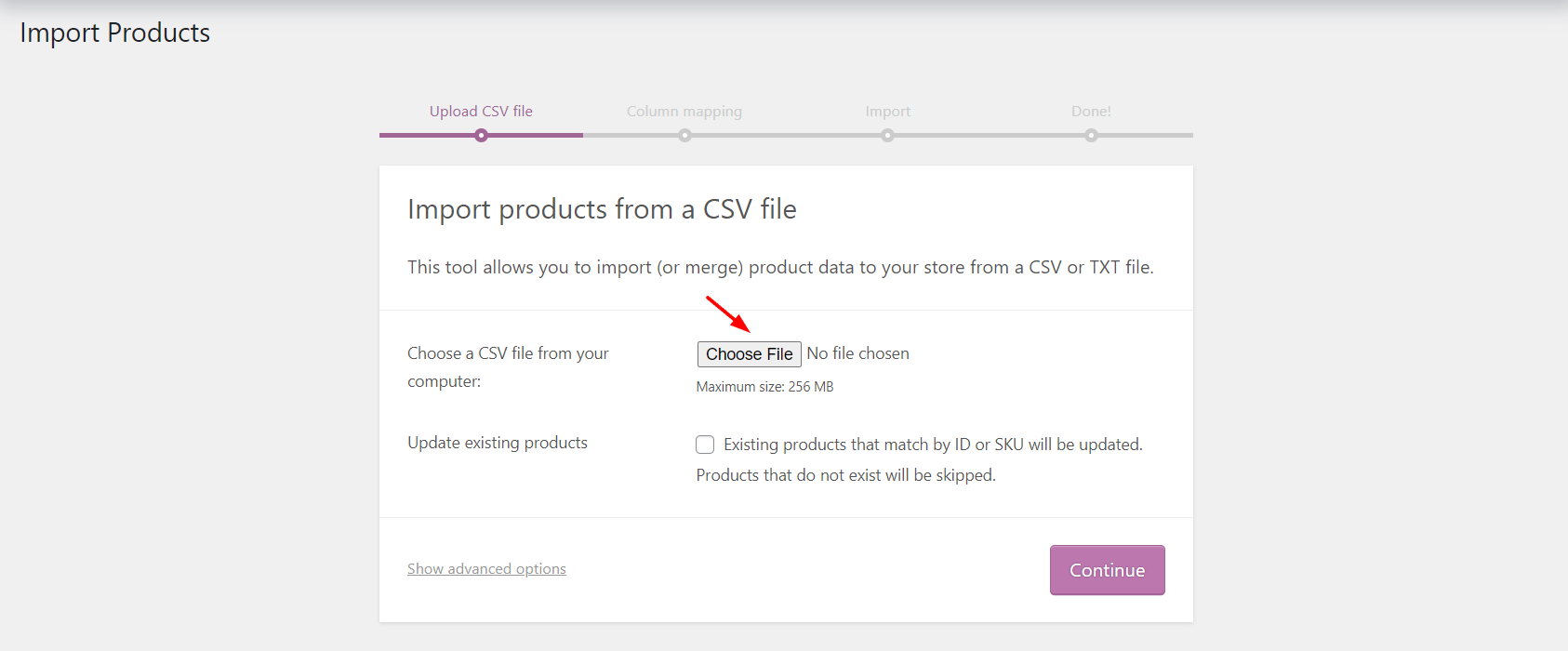
3. Klicken Sie auf „Weiter“ und überprüfen Sie den Spaltenzuordnungsbildschirm. Hier gleichen Sie die Spalten in Ihrer CSV-Datei mit den WooCommerce-Produktfeldern ab.
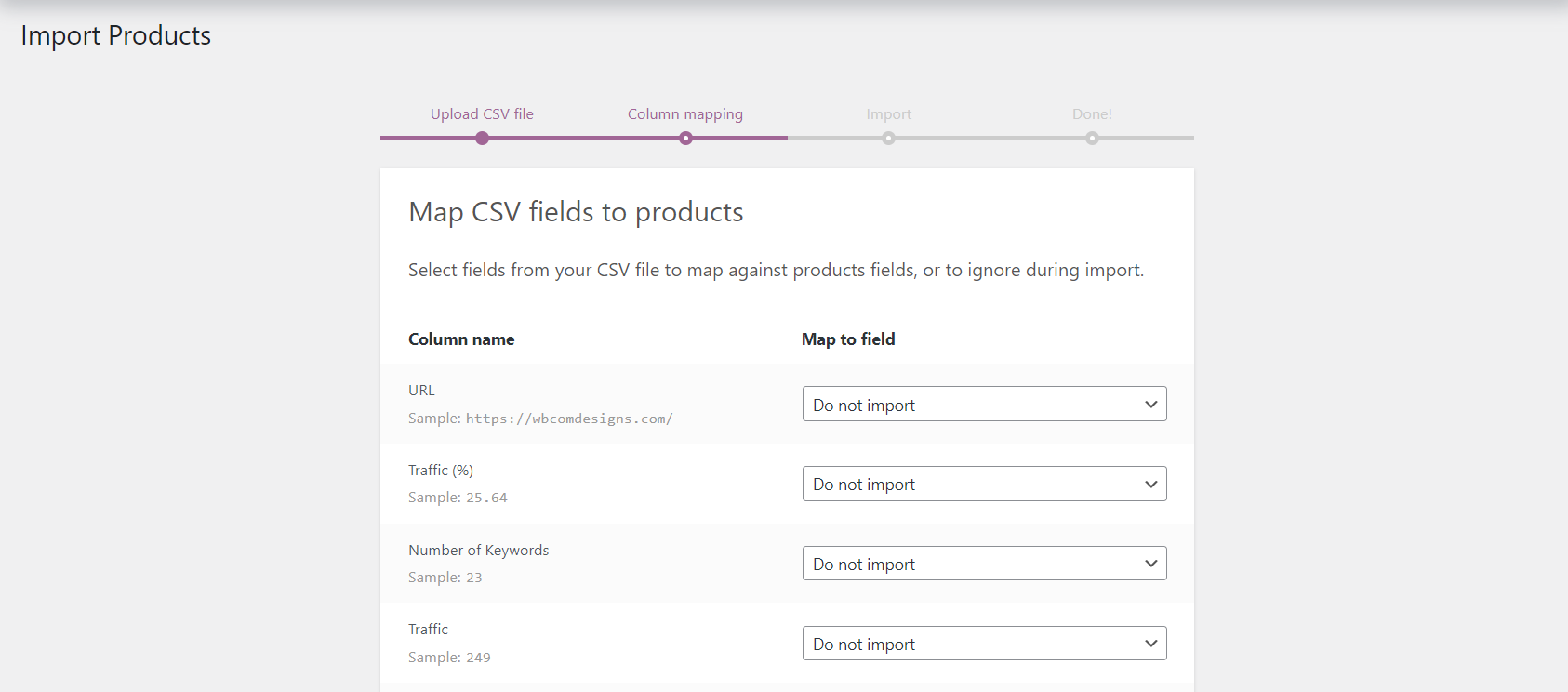
4. Sie können auch vorhandene Produkte aktualisieren oder überspringen, wenn sie dieselbe SKU oder ID wie die in Ihrer CSV-Datei haben.
4. Klicken Sie auf „Importer ausführen“ und warten Sie, bis der Vorgang abgeschlossen ist. Sobald der Import abgeschlossen ist, wird eine Bestätigungsmeldung angezeigt.
5. Überprüfen Sie Ihre Produktseite und stellen Sie sicher, dass alles korrekt aussieht.
Methode 2: Verwenden Sie ein Plugin wie WP All Import
Um WP All Import zu verwenden, befolgen Sie diese Schritte:
- Installieren und aktivieren Sie WP All Import aus dem WordPress-Plugin-Repository oder von deren Website.
- Gehen Sie in Ihrem WordPress-Dashboard zu „Alle Importe“ > „Neuer Import“ .
- Wählen Sie „Datei hochladen“ und wählen Sie die CSV- oder XML-Datei aus, die Ihre Produktdaten enthält. Sie können auch andere Optionen auswählen, z. B. den Import von einer URL, einem FTP oder einem Serverpfad.
- Wählen Sie WooCommerce-Produkte als Importtyp und klicken Sie auf Weiter zu Schritt 2 .
- Ziehen Sie die Elemente aus Ihrer Datei per Drag-and-Drop in die entsprechenden WooCommerce-Produktfelder im rechten Bereich. Sie können auch erweiterte Optionen wie benutzerdefinierte Felder, Taxonomien, Attribute, Variationen, Bilder usw. verwenden.
- Klicken Sie auf „Weiter“ und konfigurieren Sie die Importeinstellungen wie Planung, Duplikatbehandlung, Benachrichtigungen usw.
- Klicken Sie auf „Bestätigen und Import ausführen“ und warten Sie, bis der Vorgang abgeschlossen ist. Sobald der Import abgeschlossen ist, wird eine Bestätigungsmeldung angezeigt.
- Überprüfen Sie Ihre Produktseite und stellen Sie sicher, dass alles korrekt aussieht.
Methode 2: Verwenden Sie die Funktion „Lieferantenaktualisierungen“, um WooCommerce-Produkte in großen Mengen zu bearbeiten
Eine weitere Möglichkeit, Massenprodukte in WooCommerce hinzuzufügen, ist die Verwendung der Funktion „Lieferantenaktualisierungen“ von WP All Import. Mit dieser Funktion können Sie Ihren Produktbestand automatisch auf der Grundlage der von Ihren Lieferanten in CSV- oder XML-Dateien bereitgestellten Daten aktualisieren. Sie können beispielsweise die Preise, Lagerbestände, Beschreibungen, Bilder usw. Ihrer Produkte basierend auf den neuesten Informationen Ihrer Lieferanten aktualisieren.

Um die Funktion „Lieferantenaktualisierungen“ zu verwenden, führen Sie die folgenden Schritte aus:
- Installieren und aktivieren Sie WP All Import Pro und WP All Import – WooCommerce Add-On Pro von ihrer Website.
- Gehen Sie in Ihrem WordPress-Dashboard zu „Alle Importe“ > „Neuer Import“ .
- Wählen Sie „Datei hochladen“ und wählen Sie die CSV- oder XML-Datei aus, die Ihre Lieferantendaten enthält. Sie können auch andere Optionen auswählen, z. B. den Import von einer URL, einem FTP oder einem Serverpfad.
- Wählen Sie „Vorhandene Artikel“ als Importtyp und „WooCommerce-Produkte“ als Beitragstyp.
- Klicken Sie auf „Weiter zu Schritt 2“ und überprüfen Sie die Struktur und den Inhalt der Importdatei.
- Klicken Sie auf „Weiter“ und ordnen Sie die Schlüsselfelder zu, die jedes Produkt eindeutig identifizieren, z. B. SKU oder ID.
- Klicken Sie auf Weiter und legen Sie die entsprechenden Felder fest, die bestimmen, welche Produkte basierend auf den Lieferantendaten, wie Preis oder Lagerstatus, aktualisiert werden.
- Klicken Sie auf „Weiter“ und konfigurieren Sie die Importeinstellungen wie Planung, Duplikatbehandlung, Benachrichtigungen usw.
- Klicken Sie auf „Bestätigen und Import ausführen“ und warten Sie, bis der Vorgang abgeschlossen ist. Sobald der Import abgeschlossen ist, wird eine Bestätigungsmeldung angezeigt.
- Überprüfen Sie Ihre Produktseite und stellen Sie sicher, dass alles korrekt aussieht.
Andere WooCommerce-Plugins, die Sie kennen sollten
WooCommerce ist ein leistungsstarkes und flexibles Plugin, mit dem Sie einen Online-Shop mit WordPress erstellen und verwalten können. Allerdings reicht WooCommerce allein möglicherweise nicht aus, um alle Ihre E-Commerce-Anforderungen und -Ziele zu erfüllen. Aus diesem Grund gibt es Tausende anderer WooCommerce-Plugins, die die Funktionalität, das Design, die Leistung und das Benutzererlebnis Ihres Shops erweitern und verbessern können.
So verwenden Sie wbcom-Designs, WooCommerce-Plugins und das Reign-Theme, um Ihren Shop zu verbessern
Wenn Sie Ihren WooCommerce-Shop auf die nächste Stufe bringen möchten, sollten Sie sich die WooCommerce-Plugins und das Reign-Theme von wbcom Designs ansehen. Dies sind einige der besten WooCommerce-Plugins und Themes, die Ihnen bei der Erstellung eines beeindruckenden und funktionalen Online-Shops helfen können.
wbcom entwirft WooCommerce-Plugins, eine Sammlung von Plugins, die Ihnen dabei helfen können, Ihrem Shop verschiedene Features und Funktionalitäten hinzuzufügen, wie zum Beispiel:
- Woo Sell Services : Dieses Plugin hilft Ihnen, Dienstleistungen als Produkte in Ihrem Shop zu verkaufen. Sie können Servicepakete mit unterschiedlichen Preisen, Laufzeiten, Beschreibungen und mehr erstellen. Sie können den Servicebereitstellungsprozess auch mit Chat, Dateifreigabe, Feedback und mehr verwalten.
Woo Product Inquiry & Quote Pro: Mit dem Woo Price Quotes Pro-Plugin können Benutzer ein Angebot für den Kauf eines Produkts senden.
- Woo Document Preview Pro : Es unterstützt auch alle wichtigen Multi-Vendor-Plugins wie Dokan Multivendor, WCFM und WC Vendors Marketplace.
->Schauen Sie sich unsere weiteren WooCommerce-Plugins an
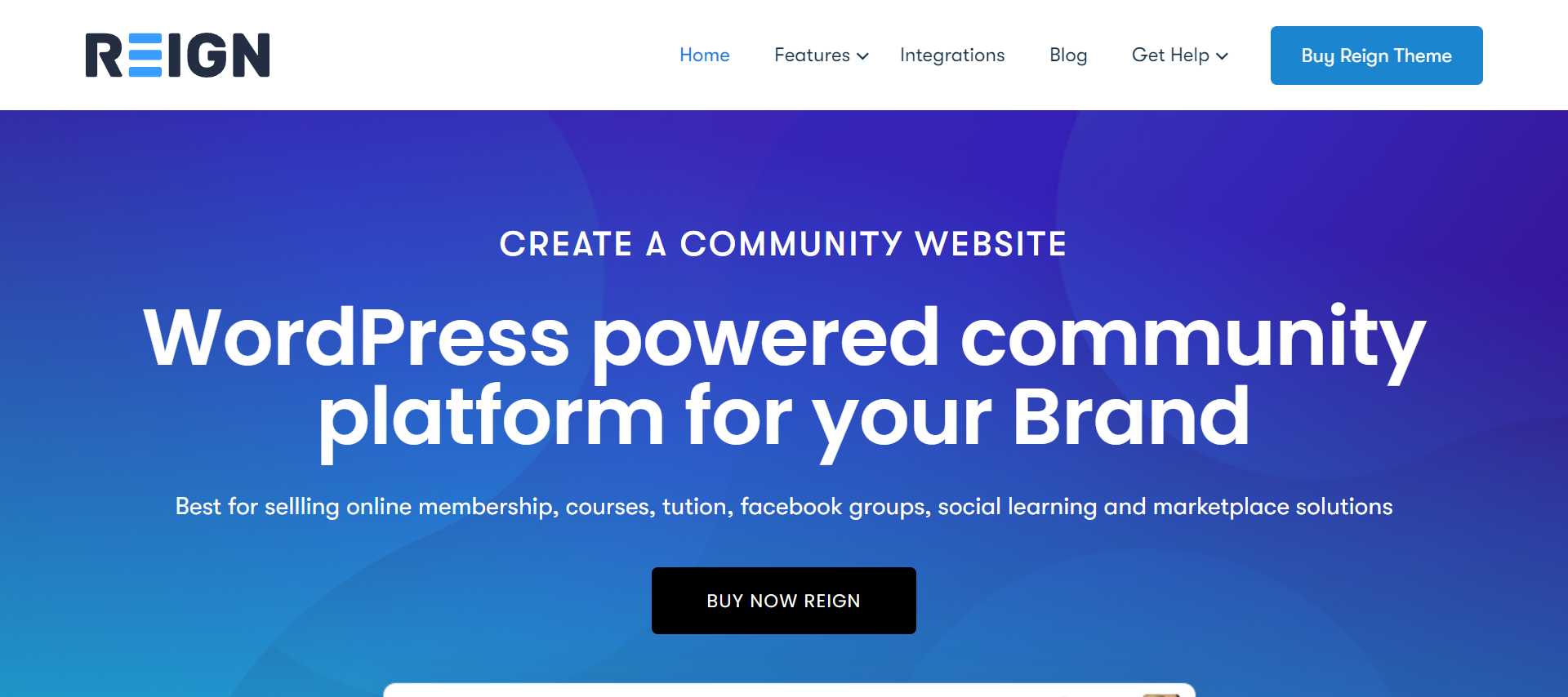
Das Reign-Theme ist ein vielseitiges WordPress-Theme, das speziell für WooCommerce-Shops entwickelt wurde. Es bietet ein modernes und ansprechendes Design, das sich an jede Nische und Branche anpassen lässt. Es bietet außerdem viele Funktionen und Optionen, mit denen Sie das Erscheinungsbild und die Funktionalität Ihres Shops anpassen können, wie zum Beispiel:
- Mehrere Header-Stile : Sie können aus verschiedenen Header-Layouts wählen und deren Farben, Schriftarten, Logos, Menüs, Symbole, Schaltflächen und mehr anpassen.
- Mehrere Shop-Layouts : Sie können aus verschiedenen Shop-Layouts wählen und deren Seitenleistenpositionen, Produktspalten, Filter, Sortieroptionen, Paginierungsstile und mehr anpassen.
- Mehrere Produktlayouts : Sie können aus verschiedenen Produktlayouts wählen und deren Bildgrößen, Galeriestile, Tab-Positionen, Einstellungen für verwandte Produkte, Social-Share-Schaltflächen und mehr anpassen.
Schauen Sie sich das Reign-Theme an
Abschluss
Das Hinzufügen von Massenprodukten in WooCommerce kann eine entmutigende Aufgabe sein, wenn Sie es manuell über die Benutzeroberfläche tun. Durch die Verwendung von CSV- oder XML-Dateien, Plugins oder Lieferantenaktualisierungen können Sie jedoch Zeit und Aufwand sparen und Ihren Produktbestand auf dem neuesten Stand halten. Wir hoffen, dass dieser Blogbeitrag Ihnen dabei geholfen hat, zu lernen, wie Sie mit diesen Methoden Massenprodukte in WooCommerce hinzufügen.
Wir haben Ihnen auch gezeigt, wie Sie mit den WooCommerce-Plugins und dem Reign-Theme von wbcom Designs Ihren Shop noch weiter aufwerten können. Wir hoffen, dass dieser Blogbeitrag Ihnen dabei geholfen hat, mehr über andere WooCommerce-Plugins zu erfahren und zu erfahren, wie diese Ihrem Online-Shop zugute kommen können. Wenn Sie Fragen oder Feedback haben, teilen Sie uns dies bitte in den Kommentaren unten mit.
